So steuern Sie den Computer mit mstsc fern
Fernsteuerungsmethode: 1. Öffnen Sie mit den Tasten „win+i“ die Benutzeroberfläche „Windows-Einstellungen“ und klicken Sie auf die Option „System“. 2. Suchen Sie auf der neuen Seite nach „Remotedesktop“, klicken Sie darauf und öffnen Sie „Start“. Schaltfläche „Remotedesktop“; 3. Klicken Sie im Popup-Dialogfeld auf die Schaltfläche „Bestätigen“; 4. Kehren Sie zum Desktop zurück und verwenden Sie die Tasten „win+R“, um das Dialogfeld „Ausführen“ aufzurufen; 5. Geben Sie ein „mstsc“ und klicken Sie auf die Schaltfläche „OK“. 6. Geben Sie im Dialogfeld „Remotedesktopverbindung“ die „Computer-IP-Adresse“ ein, klicken Sie auf die Schaltfläche „Verbinden“ und warten Sie, bis die Verbindung erfolgreich ist.

Die Betriebsumgebung dieses Tutorials: Windows 10-System, Lenovo Air14-Computer.
Der vollständige Name von Mstsc lautet „Microsoft Telnet Screen Control“, die Remote-Desktop-Steuerung von Microsoft.
Fernsteuerung bedeutet, dass Manager eine Verbindung zu dem Computer herstellen können, der gesteuert werden muss, indem sie sich aus der Ferne über ein Computernetzwerk einwählen oder indem beide Parteien auf das Internet zugreifen, die Desktop-Umgebung des gesteuerten Computers auf ihrem eigenen Computer anzeigen und die Fernbedienung steuern Computer über den lokalen Computer konfigurieren, Software installieren, ändern usw.
So steuern Sie den Computer mit mstsc aus der Ferne
1. Klicken Sie in der Benutzeroberfläche „Windows-Einstellungen“ auf „System“
Schalten Sie den Computer ein, drücken und halten Sie die Win+i-Tasten auf der Tastatur Öffnen Sie gleichzeitig die Benutzeroberfläche „Windows-Einstellungen“ und klicken Sie auf „System“. 2. Klicken Sie nacheinander auf „Remotedesktop“ – „Remotedesktop starten“
 Gehen Sie zur neuen Seite und scrollen Sie Klicken Sie mit der Maus auf der linken Spaltenseite auf „Remotedesktop“ und öffnen Sie die Schaltfläche „Remotedesktop starten“, wie im Bild gezeigt. 3 Klicken Sie auf die Schaltfläche „Bestätigen“.
Gehen Sie zur neuen Seite und scrollen Sie Klicken Sie mit der Maus auf der linken Spaltenseite auf „Remotedesktop“ und öffnen Sie die Schaltfläche „Remotedesktop starten“, wie im Bild gezeigt. 3 Klicken Sie auf die Schaltfläche „Bestätigen“.
Dialogfeld „Ausführen“;

5. Nachdem Sie „mstsc“ in das Eingabefeld eingegeben haben, klicken Sie auf die Schaltfläche „OK“
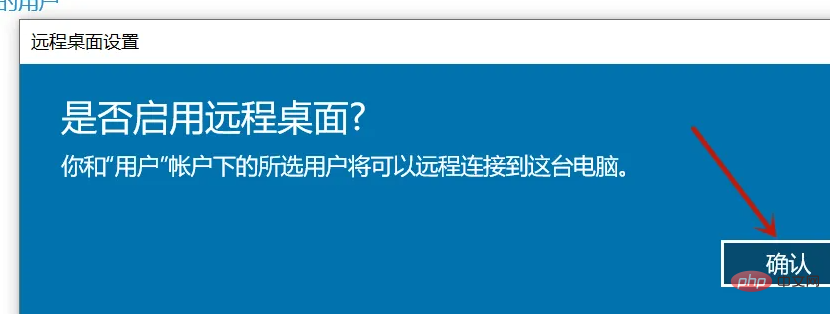
6. Klicken Sie auf die Schaltfläche „Verbinden“
Im Popup -up-Dialogfeld „Remotedesktopverbindung“, geben Sie die „Computer-IP-Adresse“ ein, klicken Sie auf die Schaltfläche „Verbinden“ und warten Sie, bis die Verbindung erfolgreich hergestellt wurde.Weitere Informationen zu diesem Thema finden Sie in der Spalte „FAQ“!
Das obige ist der detaillierte Inhalt vonSo steuern Sie den Computer mit mstsc fern. Für weitere Informationen folgen Sie bitte anderen verwandten Artikeln auf der PHP chinesischen Website!

Heiße KI -Werkzeuge

Undresser.AI Undress
KI-gestützte App zum Erstellen realistischer Aktfotos

AI Clothes Remover
Online-KI-Tool zum Entfernen von Kleidung aus Fotos.

Undress AI Tool
Ausziehbilder kostenlos

Clothoff.io
KI-Kleiderentferner

AI Hentai Generator
Erstellen Sie kostenlos Ai Hentai.

Heißer Artikel

Heiße Werkzeuge

Notepad++7.3.1
Einfach zu bedienender und kostenloser Code-Editor

SublimeText3 chinesische Version
Chinesische Version, sehr einfach zu bedienen

Senden Sie Studio 13.0.1
Leistungsstarke integrierte PHP-Entwicklungsumgebung

Dreamweaver CS6
Visuelle Webentwicklungstools

SublimeText3 Mac-Version
Codebearbeitungssoftware auf Gottesniveau (SublimeText3)

Heiße Themen
 1377
1377
 52
52
 So verwenden Sie die Sunflower-Fernbedienung. So bedienen Sie die Sunflower-Fernbedienung
Feb 22, 2024 pm 03:22 PM
So verwenden Sie die Sunflower-Fernbedienung. So bedienen Sie die Sunflower-Fernbedienung
Feb 22, 2024 pm 03:22 PM
Nachdem Sie den Bestätigungscode des gesteuerten Geräts angezeigt haben, geben Sie ihn auf dem Steuergerät ein, um die Fernsteuerung durchzuführen. Tutorial Anwendbares Modell: Lenovo AIO520C System: Windows 10 Professional Version: Sunflower Remote Control 12.5.0.43486 Analyse 1 Laden Sie zuerst die Sunflower Remote Control-Software herunter, installieren Sie sie und registrieren Sie ein Konto. Für die hier verwendete grüne Version ist keine Kontoregistrierung erforderlich. 2. Klicken Sie auf der Startseite der Software auf das Augensymbol rechts neben dem lokalen Bestätigungscode, um den Bestätigungscode anzuzeigen. 3. Geben Sie unter „Das Remote-Gerät steuern“ auf der rechten Seite den Identifikationscode und den Verifizierungscode des Partners ein und klicken Sie auf „Fernsteuerung“. Ergänzung: Welche Funktionen hat die Sunflower-Fernbedienungssoftware? 1 Die Sunflower-Fernbedienungssoftware verfügt über Fernstart, Fernunterstützung, Fernanzeige des Desktops, Fern-Upload und -Download von Dateien, Fernverteilung von Dateien, C
 Wie kann man Sonnenblumen fernsteuern? -Sunflower-Fernbedienungs-Tutorial
Mar 20, 2024 pm 02:10 PM
Wie kann man Sonnenblumen fernsteuern? -Sunflower-Fernbedienungs-Tutorial
Mar 20, 2024 pm 02:10 PM
Die Fernsteuerung eines Computers ist eine neue, unverzichtbare Fähigkeit für moderne Arbeitnehmer, da sie zu Hause oder nach der Arbeit häufig auf vorübergehende Probleme stoßen. Wenn Sie in einen Notfall geraten, kann die Fernsteuerung Ihres Computers dieses Problem perfekt lösen. Wie kann man Sunflower also fernsteuern? Schritt 1: Installieren Sie Sunflower Remote Control auf dem Computer. Dies ist das Tool, das wir für die Fernbedienung benötigen. Führen Sie das heruntergeladene Installationspaket aus und Sie sehen die folgende Oberfläche: ①Installieren Sie die Sunflower-Software am Standardspeicherort. ②Nicht installieren, sondern mit der grünen Version ausführen. ③Passen Sie den Installationsort der Sunflower-Software an , und dann können Sie den lokalen Identifikationscode und den lokalen Verifizierungscode dieses Computers sehen. Der lokale Identifikationscode kann übergeben werden
 Wofür wird die Sunflower-Software verwendet?
Jul 19, 2022 pm 03:35 PM
Wofür wird die Sunflower-Software verwendet?
Jul 19, 2022 pm 03:35 PM
Zur Fernsteuerung kommt die Sunflower-Software zum Einsatz. Sunflower ist eine Software, die Fernsteuerungsdienste bereitstellt. Sie kann von jedem Ort aus, der mit dem Internet verbunden ist, problemlos auf Geräte zugreifen und diese steuern, auf denen der Sunflower-Fernsteuerungsclient installiert ist. Sunflower-Software kann die Intranet-Penetration in verschiedenen komplexen Netzwerkumgebungen realisieren. Benutzer können Dienste, Prozesse, Benutzer und Dateien von Remote-PCs einfach über den Browser verwalten. Die Hauptfunktionen sind: neuer Multi-Tab-Schnittstellenstil, einzigartig. Es gibt eine Remote-Desktop-HSKRC-Übertragung Protokoll, das eine große Netzwerkdurchdringung hat und so weiter.
 Verwendung von C++ zur Realisierung der Fernsteuerungsfunktion eines eingebetteten Systems
Aug 25, 2023 pm 05:24 PM
Verwendung von C++ zur Realisierung der Fernsteuerungsfunktion eines eingebetteten Systems
Aug 25, 2023 pm 05:24 PM
Verwendung von C++ zur Realisierung der Fernsteuerungsfunktion eingebetteter Systeme Mit der rasanten Entwicklung des Internets der Dinge werden eingebettete Systeme zu einem unverzichtbaren Bestandteil unseres täglichen Lebens. Für Entwickler eingebetteter Systeme ist die Implementierung von Fernsteuerungsfunktionen ein wichtiges Thema. Mit der Programmiersprache C++ können wir die Fernsteuerungsfunktion des eingebetteten Systems einfach implementieren. In diesem Artikel wird erläutert, wie Sie mit C++ Code zum Implementieren dieser Funktion schreiben und einige Beispielcodes bereitstellen. Zuerst müssen wir einige Hardware-Geräte vorbereiten. Als eingebettetes System
 Technischer Leitfaden zur Fernsteuerung von Geräten mit PHP und MQTT
Jul 08, 2023 pm 05:09 PM
Technischer Leitfaden zur Fernsteuerung von Geräten mit PHP und MQTT
Jul 08, 2023 pm 05:09 PM
Technischer Leitfaden zur Fernsteuerung von Geräten mit PHP und MQTT Einführung: Die rasante Entwicklung moderner Technologie hat das Internet der Dinge (IoT) nach und nach zur Realität werden lassen. Im Internet der Dinge können wir durch die Verbindung verschiedener Geräte über das Internet eine Fernsteuerung und -überwachung der Geräte erreichen. MQTT ist ein leichtes Nachrichtenübertragungsprotokoll, das die Kommunikation zwischen Geräten erleichtern kann. In diesem Artikel wird erläutert, wie Sie mithilfe der PHP- und MQTT-Protokolle eine Fernsteuerung von Geräten erreichen. 1. Vorbereitung: Bevor wir beginnen, müssen wir den MQTT-Server und PH installieren
 Wie kann der schwarze Bildschirm des Win10-Fernsteuerungsdesktops behoben werden? Werfen wir einen Blick auf sinnvolle Reparaturmethoden
Jul 11, 2023 pm 01:49 PM
Wie kann der schwarze Bildschirm des Win10-Fernsteuerungsdesktops behoben werden? Werfen wir einen Blick auf sinnvolle Reparaturmethoden
Jul 11, 2023 pm 01:49 PM
Wenn auf unserem Computer häufige Probleme auftreten, können wir eine Remote-Desktop-Verbindung verwenden, damit Freunde das Problem lösen können. Bei einigen Benutzern kommt es jedoch zu einem Absturz, wenn sie eine Verbindung zum Remote-Desktop herstellen. Was sollten sie tun? Als Nächstes stellt Ihnen der Editor die Lösung für das Problem vor, dass der schwarze Bildschirm des Remote-Desktops nicht verwendet werden kann. Eine sinnvolle Möglichkeit, den schwarzen Bildschirm des Win10-Fernsteuerungsdesktops zu beheben, besteht darin, den Ressourcenmanager durch Drücken der Tastenkombination Strg+Umschalt+Esc zu öffnen. Sie sollten nun den Desktop sehen. Lassen Sie den Explorer geöffnet, bis Sie Ihre Arbeit abgeschlossen haben. Wenn Sie dann Zeit haben, können Sie das Problem später beheben. Angemessene Methode 2, um den schwarzen Bildschirm des Win10-Fernsteuerungsdesktops zu beheben. Halten Sie die Windows-Taste + I auf der Tastatur gedrückt, um die Einstellungen zu öffnen, und wählen Sie „Upgrade“.
 So implementieren Sie Fernüberwachung und Videoüberwachung in uniapp
Oct 21, 2023 am 09:49 AM
So implementieren Sie Fernüberwachung und Videoüberwachung in uniapp
Oct 21, 2023 am 09:49 AM
Für die Implementierung von Fernüberwachung und Videoüberwachung in uniapp sind spezifische Codebeispiele erforderlich. Vorwort: Mit der kontinuierlichen Weiterentwicklung der Internet-of-Things-Technologie und der Beliebtheit intelligenter Geräte sind Fernüberwachung und Videoüberwachung zu einem unverzichtbaren Bestandteil unseres täglichen Lebens geworden. In uniapp können wir durch die Kombination verschiedener bestehender Technologien und Komponenten einfache und leistungsstarke Fernüberwachungs- und Videoüberwachungsfunktionen erreichen. Schritt 1: Wählen Sie die geeigneten Komponenten oder Plug-Ins. Um eine Fernüberwachung und Videoüberwachung zu erreichen, müssen wir zunächst die geeigneten Komponenten oder Plug-Ins auswählen.
 PHP-Studiennotizen: Fernsteuerung und Internet-of-Things-Anwendungen
Oct 08, 2023 am 08:01 AM
PHP-Studiennotizen: Fernsteuerung und Internet-of-Things-Anwendungen
Oct 08, 2023 am 08:01 AM
Anmerkungen zur PHP-Studie: Fernsteuerung und Anwendungen für das Internet der Dinge Mit der rasanten Entwicklung des Internets der Dinge können immer mehr Geräte intelligente Vorgänge per Fernsteuerung realisieren. Als serverseitige Skriptsprache, die in der Webentwicklung weit verbreitet ist, kann PHP auch für die Entwicklung von Fernsteuerungs- und Internet-of-Things-Anwendungen verwendet werden. In diesem Artikel wird die Verwendung von PHP zur Implementierung von Fernsteuerungs- und Internet-of-Things-Anwendungen vorgestellt und spezifische Codebeispiele gegeben. 1. Fernbedienung Grundlagen der Fernbedienung Unter Fernbedienung versteht man die Bedienung und Steuerung des Zielgeräts über das Internet. Fernbedienung realisieren




